Aujourd'hui, le GIF est un format très populaire. De plus en plus de gens aiment partager le GIF animé lorsqu'ils communiquent avec ses amis en ligne par les applications, comme WhatsApp, Messenger, etc., ou le partager sur les plateformes sociales pour s'amuser.
Si vous avez des vidéos préférées en format MOV et vous souhaitez les convertir en GIF, lisez cet article et nous vous présentons comment convertir MOV en GIF sur PC et Mac.

Partie 1. Convertir un fichier vidéo MOV en GIF avec Aiseesoft Convertisseur Vidéo Ultime
Pour convertir un fichier vidéo MOV en GIF, Aiseesoft Convertisseur Vidéo Ultime est votre meilleur choix. C'est un convertisseur vidéo professionnel qui vous permet de convertir n'importe quel fichier vidéo, comme MOV, MP4, AVI, FLV, etc. En plus, vous pouvez aussi convertir votre vidéo MOV en format audio, comme MP3, OGG, FLAC, etc.
Aiseesoft Convertisseur Vidéo Ultime
- Convertir un fichier vidéo MOV en GIF et d'autres formats vidéo et audio populaires sur PC et Mac, comme MKV, AVI, FLV, MP3, OGG, etc.
- Offrir une vitesse élevée de conversion.
- Compresser une vidéo de haute qualité.
- Éditer une vidéo, tels que, ajuster l'effet vidéo, ajouter un filigrane, ajouter le sous-titre, etc.
- Créer des GIF personnalisés de haute qualité à partir de clips vidéo ou images.
Étape 1 Lancer ce convertisseur MOV en GIF
Téléchargez et installez ce convertisseur MOV en GIF, lancez ce programme. Puis, cliquez sur le bouton « Ajouter Fichier(s) » pour charger un fichier vidéo MOV que vous souhaitez convertir en GIF.
 Lancer ce convertisseur MOV en GIF
Lancer ce convertisseur MOV en GIF
Étape 2 Définir GIF comme le format de sortie
Cliquez sur la liste déroulante de profil et choisissez GIF comme le format de sortie sous l'onglet Vidéo.
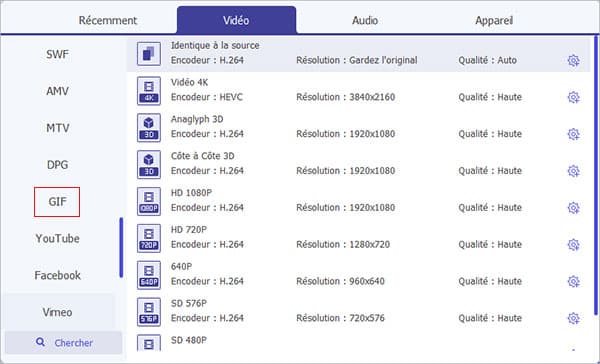 Définir GIF comme le format de sortie
Définir GIF comme le format de sortie
Étape 3 Éditer le fichier vidéo MOV
Cliquer sur « Éditer » en forme d'étoile, vous pouvez accéder à la fenêtre d'édition. Ici, vous pouvez ajuster l'effet vidéo, faire pivoter une vidéo, recadrer une vidéo, etc.
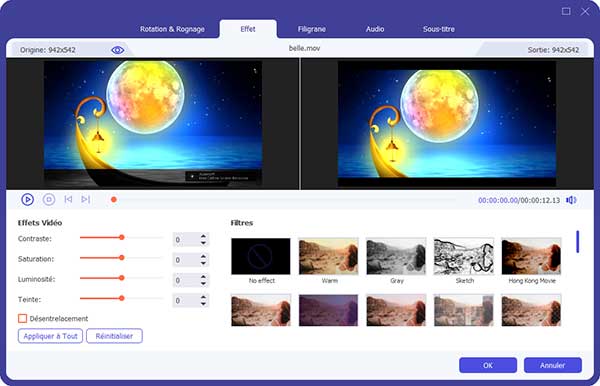 Éditer le fichier vidéo MOV
Éditer le fichier vidéo MOV
Étape 4 Convertir un fichier vidéo MOV en GIF
Définissez le dossier de sortie par déployer la liste déroulante Enregistrer, puis cliquez sur « Convertir Tout » pour lancer la conversion MOV en GIF.
Partie 2. Convertir gratuitement un fichier vidéo MOV en GIF en ligne
Aiseesoft Convertisseur Vidéo Gratuit est un outil de conversion gratuit en ligne qui vous permet de convertir un fichier vidéo MOV en GIF. En plus, ce convertisseur vidéo gratuit peut aussi vous aider à convertir MP4 en GIF, convertir MOV en MP4, etc.
Étape 1 Ouvrez le site officiel d'Aiseesoft Convertisseur Vidéo Gratuit.
 Aiseesoft Convertisseur Vidéo Gratuit
Aiseesoft Convertisseur Vidéo Gratuit
Étape 2 Cliquez sur « Ajouter Fichier(s) à Convertir » pour télécharger Aiseesoft Launcher.
Étape 3 Puis, cliquez sur le même bouton « Ajouter Fichier(s) à Convertir » pour charger un fichier MOV à convertir depuis votre ordinateur.
Étape 4 Définissez GIF comme format de sortie en bas, et puis, cliquez sur le bouton « Convertir » pour lancer la conversion MOV en GIF.
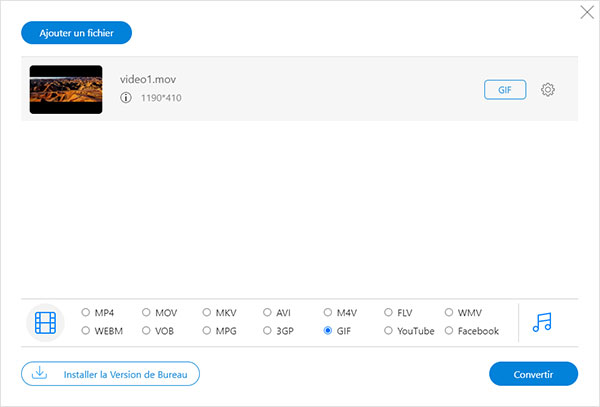 Convertir un fichier vidéo MOV en GIF
Convertir un fichier vidéo MOV en GIF
Partie 3. Convertir un fichier vidéo MOV en GIF avec Photoshop
A part les deux méthodes mentionnées ci-dessus, Photoshop est une autre façon pour convertir MOV en GIF. Maintenant, suivez les étapes en détail pour convertir votre vidéo MOV.
Étape 1 Ouvrez Photoshop, cliquez sur « Fichier » > « Importation » > « Images vidéo dans des calques », puis sélectionnez la vidéo MOV que vous souhaitez convertir en GIF et cliquez sur le bouton Ouvrir.
Étape 2 Après avoir chargé la vidéo, sélectionnez l'option « Du début à la fin » ou « Plage sélectionnée seulement » pour définir la durée de vidéo à convertir en GIF.
Étape 3 Vous pouvez fixer la limite du nombre d'images par cocher la case « Limiter à toutes les X images ». Puis, cliquez sur « OK ».
Étape 4 Ensuite, cliquez sur « Fichier » > « Enregistrer pour le Web », et sélectionnez GIF comme format de sortie.
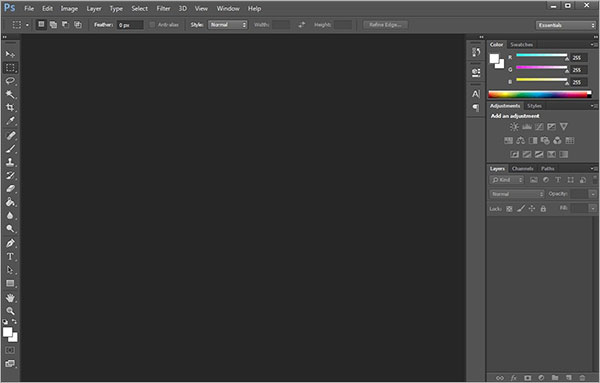 Convertir un fichier vidéo MOV en GIF avec Photoshop
Convertir un fichier vidéo MOV en GIF avec Photoshop
Conclusion
Cet article vous présente trois méthodes pour convertir un fichier vidéo MOV en GIF animé, par Aiseesoft Convertisseur Vidéo Ultime, par Photoshop et en ligne. Vous pouvez choisir une méthode selon votre besoin. Nous espérons que les informations peuvent vous offrir l'aide, si vous avez certaines questions, veuillez laisser vos commentaires ci-dessous !
Que pensez-vous de cet article ?
Note : 4,6 / 5 (basé sur 79 votes)
 Rejoignez la discussion et partagez votre voix ici
Rejoignez la discussion et partagez votre voix ici





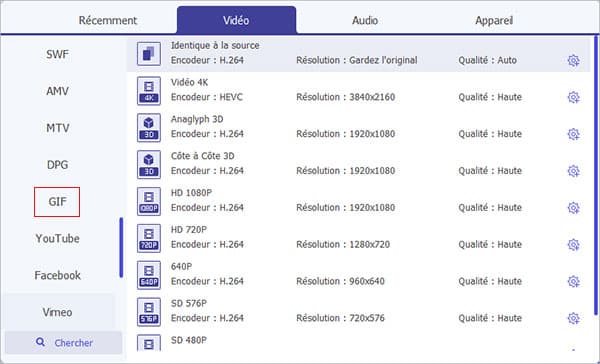
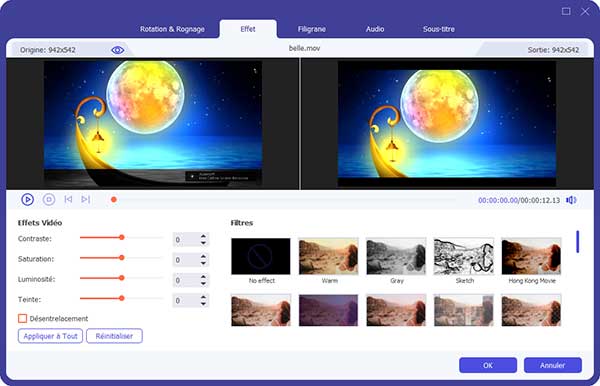

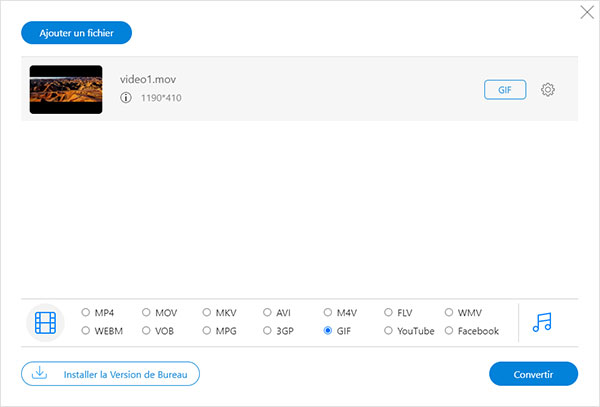
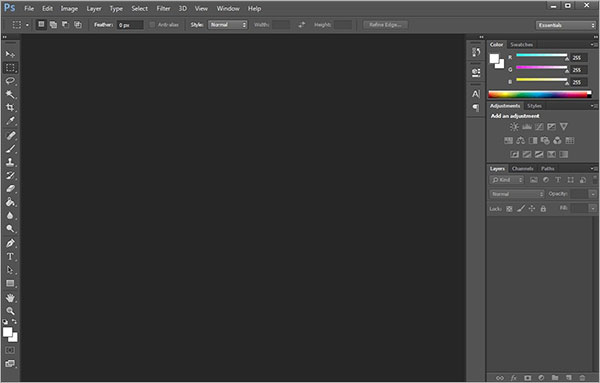
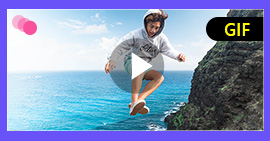 Lecteur GIF
Lecteur GIF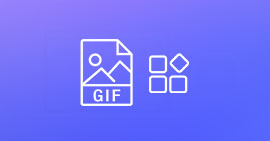 Créateur GIF
Créateur GIF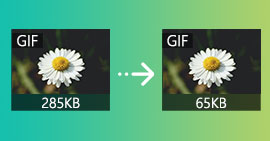 Réduire la taille d'un GIF
Réduire la taille d'un GIF
